Если вы живете не один, всегда есть риск, что вашим ноутбуком может воспользоваться кто-то из домашних. Впрочем, даже если вы единственный проживающий в своей квартире, у вас могут быть гости, которые не устоят перед соблазном заглянуть в чужой компьютер. Чтобы этого не случилось, следует заранее подумать о том, как установить пароль на ноутбук. Это предотвратит неприятные последствия в виде удаленных файлов, чтения личной переписки и просмотра фото посторонними людьми.
Как поставить пароль на ноутбук
Механизм и порядок действий зависит от вашей операционной системы, мы рассмотрим самые популярные и часто встречаемые варианты – Windows 7 и Windows 8, 8.1. Какая бы ОС не была у вас установлена, помните главное – пароль должен быть таким, чтобы о нем не мог догадаться никто, кроме вас.
Есть вариант использовать генератор паролей – программу, которая при заданных параметрах автоматически генерирует пароли, состоящие из набора цифр и букв. Однако недостатком такого способа является то, что запомнить сгенерированный пароль довольно сложно, а если куда-то его записать, то есть риск, что кто-то другой сможет им воспользоваться.
Поэтому лучше придумайте пароль сами, но при этом помните несколько простых правил:
- не используйте в качестве пароля даты рождения – ни свою, ни близких людей;
- не стоит ставить в качестве пароля свое имя или фамилию, кличку домашнего питомца;
- лучше, если в пароле будут и цифры, и буквы, причем как заглавные, так и строчные;
- если вы будете использовать знаки, вероятность того, что кто-то сможет повторить ваш пароль, намного снижается.
Если у вас Windows 7
- Зайдите в панель управления через меню «Пуск» и выберите в меню строку об учетных записях пользователей.
- Выберите вкладку о создании пароля для вашей учетной записи и нажмите левой кнопкой мыши.
- Задайте пароль, следуя вышеуказанным рекомендациям, и подсказку, которая в случае чего поможет вам этот пароль вспомнить.
Если у вас Windows 8, 8.1
- Зайдите в панель управления вышеописанным способом и в окне «Параметры компьютера» выберите строку о изменении учетной записи.
- Дойдя до пункта 3 в меню, вызовите правую панель Windows и во вкладке выберите «Параметры» –> «Изменение параметров компьютера».
- В появившемся окне об управлении учетными записями задайте пароль – текстовый, графический или краткий, состоящий из 4 цифр.
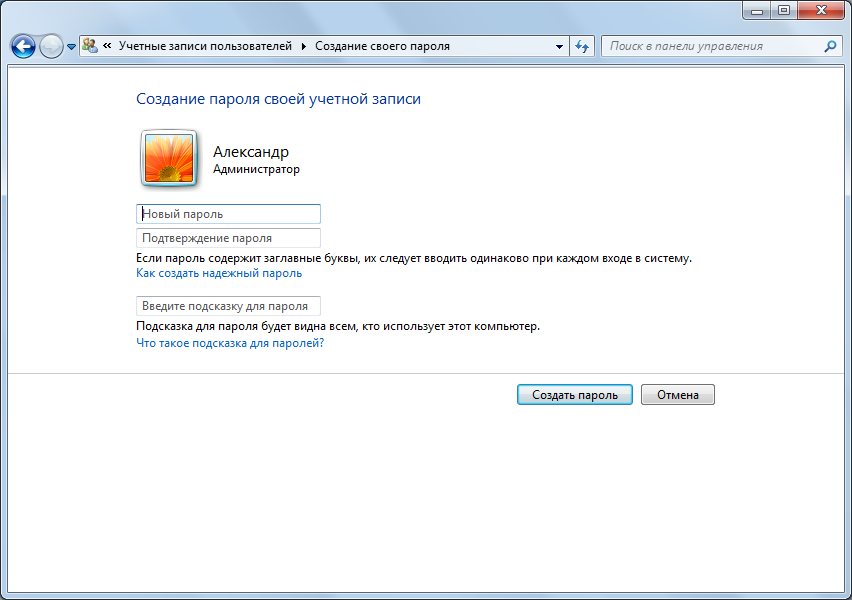
Теперь вы знаете, как поставить пароль на ноутбук при включении, и в любой момент можете поставить его. Если вы работаете за компьютером и вам нужно отойти, достаточно лишь нажать простое сочетание клавиш Windows+L, и операционная система заблокируется. Таким образом вы можете быть уверены, что в ваше отсутствие никто не будет иметь доступ к вашим данным на ноутбуке.





Оставьте комментарий